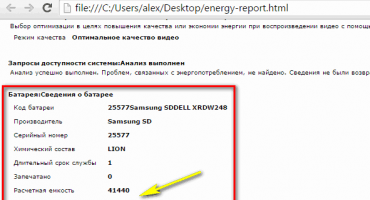Kannettavista tietokoneista on tullut olennainen osa jokaisen ihmisen jokapäiväistä elämää. Verrattuna tavalliseen pöytätietokoneeseen, ne ovat kevyempiä, kätevämpiä ja mukavampia liikkua.
Usein tietokoneen käyttöjärjestelmän oikean toiminnan palauttamiseksi tarvitaan uudelleenkäynnistys. Näin tapahtuu, kun asennat ohjaimia, ohjelmistoja, pelejä tai ohjelmistoja. Joissakin tapauksissa kyse on yksinomaan pakotetusta uudelleenkäynnistyksestä, jonka avulla päästään eroon laitteen jäätymisestä ja palauttamaan se toimintatilaan. Tässä artikkelissa kerrotaan, miten kannettava tietokone voidaan käynnistää uudelleen.
Käynnistä uudelleen pikanäppäimellä
Usein kannettavan tietokoneen kaikki toiminnot, kosketuslevyn tai tietokoneen hiiren mukaan lukien, lakkaavat toimimasta järjestelmäkaatumisten takia. Mitä tehdä, kun tällaisia tilanteita esiintyy ja normaalia uudelleenkäynnistystä ei voida suorittaa? Voit käynnistää koneen uudelleen painamalla samanaikaisesti pikanäppäimiä: Ctrl + Alt + Poista. Tyypillisesti uudelleenkäynnistäminen tällä tavalla johtaa kannettavan tietokoneen täydelliseen palautumiseen. Komennon kutsuminen johtaa ikkunan näyttämiseen ruudulla, jossa perustoimintojen (sammuttaminen, uudelleenkäynnistys, lepotila) lisäksi on mahdollista käyttää tehtävähallintaa, estää laitteen käyttäjää tai muuttaa tiliprofiilia.
Windowsin eri versioille on myös muita pikanäppäimiä.
Käynnistä uudelleen Windows 7: ssä
1 tapa - Win +L
Kannettavan tietokoneen käynnistämiseksi uudelleen kannattaa ensinnäkin jättää järjestelmän käyttäjätili. Tämä voidaan tehdä painamalla Win + L -painikeyhdistelmää. Kannettava tietokone vaihtaa automaattisesti valikkoon, joka sisältää järjestelmätilit.
Laite pitäisi sammuttaa napsauttamalla vastaavan kuvakkeen välilehden ohjausnäppäintä. Seuraavaksi käyttämällä näppäimistön nuolia ja sarkainpainiketta kohdistimen siirtämiseen, sinun on siirryttävä pikavalikkoon, jossa sinun on valittava "Käynnistä tietokone uudelleen".
2 tapa - Alt +F4
Kun olet painanut kuuma yhdistelmä Alt + F4, kannettavan tietokoneen näyttöön tulee valintaikkuna. Valitse nuoleilla kohde, joka soveltuu laitteen käynnistämiseen uudelleen. Jos jokin käynnissä olevista sovelluksista estää laitteen sammutusta, tämä voidaan estää käyttämällä samaa pikanäppäintä.
3 tapa - Ctrl +Alt +Poistaa
Painikkeiden yhdistelmän Ctrl + Alt + Poista painaminen johtaa myös valintaikkunan näkyviin. Näytön oikeassa alakulmassa on punainen pikakuvake, jota sinun on napsautettava välilehden ohjauspainikkeella. Avaa kontekstivalikko käyttämällä välilehteä siirtyäksesi näytöllä komennosta toiseen ja nuolella. Valikossa on valittava vaihtoehto laitteen uudelleenkäynnistystä varten.
Käynnistä uudelleen Windows 8: ssa
Windowsin kahdeksas versio on pohjimmiltaan erilainen kuin muut Käynnistä-valikon sisältö ja käyttöliittymä. Siksi uudelleenkäynnistystavat ovat jonkin verran erilaisia kuin tavalliset.
Menetelmä 1 - Ctrl +Alt +Poistaa
Tämä yhdistelmä avaa ikkunan sisäänrakennetusta virustorjuntaohjelmasta ”Windows Security”. Seuraavaksi käyttäjän on valittava yksi kahdesta sopivimmasta tavasta.Ensimmäinen niistä: Välilehden ohjauspainikkeella hiiren kohdistin on asennettava Sammuta tietokone -painikkeeseen. Nuolten avulla sinun on siirryttävä laitteen uudelleenkäynnistysvaihtoehtoon ja vahvistettava valintasi. Toiseksi: sinun on poistuttava käyttäjätilistä nuolinäppäimillä ja valitsemalla sarkainnäppäimellä laitteen sammutuskohta.
Menetelmä 2 - Win +X
Järjestelmäversion 8.1 tai uudemman uudelleenkäynnistämiseksi on tarpeen puristaa näppäimistön Win + X-pikanäppäinten yhdistelmä. Kun toimenpide on suoritettu, avautuu valintaikkuna, josta sinun pitäisi siirtyä kohtaan "Sammuta tietokone tai poistu istunnosta". Siirtyessäsi näytön nuolinäppäimillä, sinun on siirrettävä osoitin kohtaan "Käynnistä uudelleen" ja vahvistettava valinta.
Menetelmä 3 - Alt +F4
Voit käynnistää järjestelmän uudelleen painamalla Alt + F4. Valitse teknisen laitteen sammutusvalikosta ”Käynnistä uudelleen” tai ”Käynnistä uudelleen”.
Käynnistä uudelleen Windows 10: ssä
Menetelmä 1 - Win +X
Jos painat Win + X -painikkeita, valintaikkuna tulee näyttöön. Tässä ikkunassa nuolien avulla sinun on jatkettava laitteen sammuttamista.
Menetelmä 2 - Alt +F4
Näppäinyhdistelmän painaminen johtaa valintaikkunan ilmestymiseen ruutuun, jossa sinun on siirryttävä laitteen sammutuskuvakkeen kohdalle näppäimistön nuolen avulla ja vahvistettava valinta. Seuraavaksi työskentelemällä avautuvan valintaikkunan kanssa, valitse "Käynnistä uudelleen" -painike ja vahvista valinta uudelleen.
Menetelmä 3 - Ctrl +Alt +Poistaa
Yksi helpoimmista tavoista käynnistää tietokone uudelleen on käyttää pikanäppäimiä Ctrl + Alt + Delete, kuten edellisessä kappaleessa. Nuolien avulla sinun on siirryttävä kannettavan tietokoneen käyttäjätilille, missä näytön oikeassa alakulmassa on ikkuna laitteen sammuttamiseksi. Tämä ikkuna on valittava painamalla sarkainnäppäintä. Sen jälkeen jää vain vahvistaa valintasi ja jatkaa laitteen "Käynnistä uudelleen".
Kuinka käynnistää kannettava tietokone uudelleen, jos se jäätyy
Jos kannettava tietokone on vakavasti jäädytetty, uudelleenkäynnistäminen pikanäppäimillä on mahdotonta. Laitteen jäätyminen voi olla seurausta laitteen viruksista ja uhkista, järjestelmän resurssien puutteesta, jotta laite toimisi oikein, tai jotkin ohjelmat voivat kaatua. Kannettavan tietokoneen jäätymiseen voi liittyä epämiellyttävää ääntä. Vaikeudet tämän ongelman poistamisessa johtuvat uudelleenkäynnistyspainikkeen puuttumisesta, toisin kuin henkilökohtaisessa tietokoneessa.
Kuinka käynnistää uudelleen tehtävähallinnan kautta
Huomannut, että kannettava tietokone on jäädytetty, sinun ei pitäisi heti turvautua kardinaaleihin menetelmiin. Ensinnäkin, sinun tulee aina kutsua komento Ctrl + Alt + Poista. Jos tehtävähallinta tulee näyttöön, laitteen pakko-uudelleenkäynnistyminen voidaan välttää. Tässä tapauksessa sinun pitäisi lopettaa ohjelman käynnistäminen, joka aiheutti laitteen jäätymisen. Jos tämä lähestymistapa ei auta, sinun on napsautettava tehtävähallinnassa painiketta “Valmis työ”.
Käynnistä uudelleen komentorivillä
Jos edellinen menetelmä ei auttanut, sinun on käytettävä edistyneempää ja radikaalimpaa vaihtoehtoa suorittaaksesi järjestelmän uudelleenkäynnistyksen - työskentele komentorivillä. Tämä edellyttää:
- Käytä komentoriviä Win + R -pikanäppäimillä.
- Kirjoita shutdown / r avautuvaan komentoriville.
- Valitse nuolinäppäimillä ”OK” ja paina Enter.
Käynnistä uudelleen virtanäppäimellä
Usein järjestelmän jäätyessä se ei reagoi näppäimistöltä tai kosketuslevyltä annettuihin komentoihin. Siksi aikaisemmat menetelmät eivät välttämättä anna tuloksia. Sitten järjestelmä on sammutettava pakotetulla tavalla. Pidä virtanäppäin alhaalla muutaman sekunnin ajan. Kun olet sammuttanut laitteen, vapauta painike ja paina uudelleen.
Latauslaitteen tulisi näyttää keskeytyssanoma.Jatkaaksesi sinun on vaihdettava normaalitilaan ylös ja alas -näppäimillä ja painettava Enter-painiketta.
Tämä menetelmä ei ole toivottava, koska sen käyttö voi johtaa vakaviin järjestelmävirheisiin.
Käynnistä uudelleen irrottamalla akku
Joskus kannettava tietokone lakkaa reagoimasta ulkoisiin vaikutuksiin. Sitten akku on irrotettava laitteesta, jotta se käynnistyy uudelleen. Tämä voi vaikuttaa haitallisesti laitteen suorituskykyyn: emolevyn virtalähteen tai ohjainten vika. Siksi sen tekeminen on suositeltavaa vain ääritapauksissa.
Sinun on varmistettava, että kannettava tietokone on irrotettu pistorasiasta, ja poista sitten vain akku. Jotta laite ei vahingoittuisi, on parasta olla poistamatta akkua, vaan vain odottaa, kunnes laite käynnistyy uudelleen luonnollisesti täydellisen purkautumisen jälkeen.
Käynnistä neula uudelleen
Jotkin laitemallit on varustettu erityisellä reiällä pohjassa. Laittamalla neula sinne, laite käynnistyy uudelleen pakollisesti.
Lukitun tietokoneen käynnistäminen uudelleen
Jos kannettava tietokone on lukittu jostakin syystä, voit käynnistää sen uudelleen. Näytön oikeassa alakulmassa on sisäänkirjautumista symboli. Se näyttää säteilevä tutka. Sammutuspainike kuuluu samaan kuvakeryhmään. Se tarvitaan järjestelmän uudelleenkäynnistyksen suorittamiseksi. Napsauttamalla sitä, seuraavat vaihtoehdot tulevat näyttöön: lepotila, uudelleenkäynnistys ja sammutus.
Käynnistä vikasietotilassa
Uudelleenkäynnistysprosessin alkaminen turvatilassa on samanlainen kuin normaali uudelleenkäynnistysprosessi, ts. Sinun on napsautettava "Käynnistä" -painiketta. Kun valitset vaihtoehdon ”Sammutus” -kohdasta, napsauta ”Käynnistä uudelleen”. Kun kannettava tietokone alkaa käynnistyä, paina F8-toimintonäppäintä, kunnes Windows-logo tulee näyttöön. Jos teet kaiken oikein, näyttöön tulee valikko lisälatausvaihtoehdoista. Jos laite vaatii salasanan ennen käynnistämistä, valikko avautuu lukituksen avaamisen jälkeen.
Käynnistä uudelleen ohjelmalla
Kannettavan tietokoneen uudelleenkäynnistyksen helpottamiseksi voit käyttää erilaisia gadgeteja ja apuohjelmia laitteen toiminnan säätämiseen tiettynä ajankohtana. Tätä menetelmää ei pidetä yleisenä, mutta se on erittäin kätevä käyttää.
Esimerkiksi Slidetoshutdown-apuohjelman käyttämiseksi sinun on painettava näppäinyhdistelmää Win + R ja kirjoitettava rivi slidetoshutdown.exe. Kun olet napsauttanut “OK” -vaihtoehtoa, seuraava viesti tulee näyttöön: “Sammuta tietokone pyyhkäisemällä sormeasi.” Vedä vain teksti alas, jotta laite käynnistyy uudelleen.
Video-ohje
Voit oppia lisää kannettavan tietokoneen uudelleenkäynnistyksen YouTube-videon avulla:
Videossa kuvataan, kuinka uudelleenkäynnistys voidaan käyttää pikanäppäimillä. Tilastojen mukaan tietokoneen käyttäjät käyttävät mieluummin kuumia painikkeita, joten videosta tulee merkityksellistä.
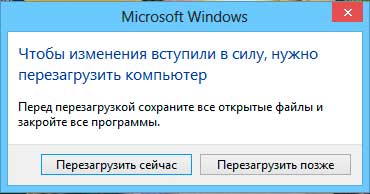


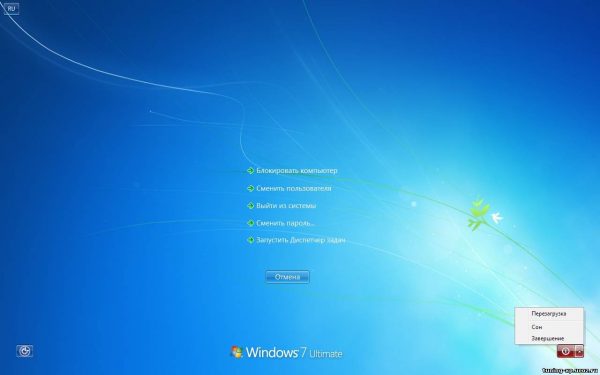
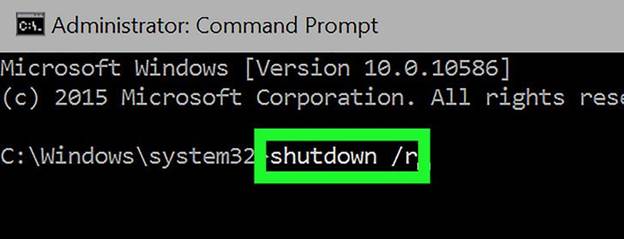
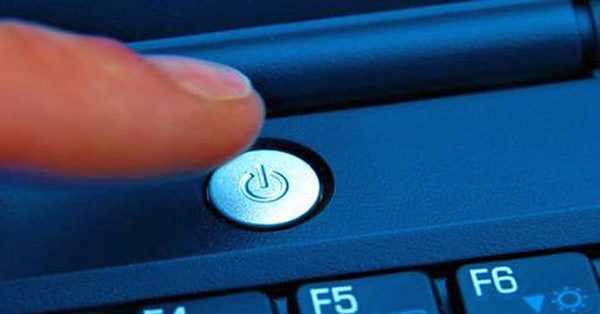


 Mitä tehdä, jos näppäimistö ei toimi kannettavassa tietokoneessa
Mitä tehdä, jos näppäimistö ei toimi kannettavassa tietokoneessa  Miksi kannettavan tietokoneen akun merkkivalo vilkkuu
Miksi kannettavan tietokoneen akun merkkivalo vilkkuu  Lukitse ja avaa näppäimistö eri tuotemerkkien kannettavissa tietokoneissa
Lukitse ja avaa näppäimistö eri tuotemerkkien kannettavissa tietokoneissa  Kuinka tarkistaa ja testata näytönohjain kannettavalla tietokoneella
Kuinka tarkistaa ja testata näytönohjain kannettavalla tietokoneella  Miksi kannettava tietokone ei muodosta yhteyttä Wi-Fi-yhteyteen
Miksi kannettava tietokone ei muodosta yhteyttä Wi-Fi-yhteyteen